
Bu yazılım, sürücülerinizi çalışır durumda tutar, böylece sizi yaygın bilgisayar hatalarından ve donanım arızalarından korur. Tüm sürücülerinizi şimdi 3 kolay adımda kontrol edin:
- DriverFix'i indirin (doğrulanmış indirme dosyası).
- Tıklayın Taramayı Başlat tüm sorunlu sürücüleri bulmak için.
- Tıklayın Sürücüleri güncelle yeni sürümleri almak ve sistem arızalarını önlemek için.
- DriverFix tarafından indirildi 0 okuyucular bu ay
Verileri düzenleme ve görselleştirme söz konusu olduğunda, Power BI harika bir araçtır. Ancak bazı bilgilerin gizli kalması gereken durumlar vardır. Ne yazık ki, Power BI'ın "Kayıtları Gör"ü devre dışı bırakmanın doğrudan bir yolu yoktur.
Bu birçok insan için önemli bir sorundur. bir kullanıcı şunları söyledi resmi forumda:
Onu destekleyen grafikler için “kayıtları gör” seçeneğini devre dışı bırakma seçeneği olmalıdır. Güvenlik söz konusu olduğunda bu büyük bir sorundur. Belirli sütunları gizleyebileceğinizi biliyorum, ancak yalnızca yüksek düzeyde veri olması gereken raporlarda, bkz. kayıtlar öğesi gerçekten bir sorundur.
Bu nedenle, bazı sütunları gizleyebilirsiniz, ancak yine de Kayıtları gör seçeneğini devre dışı bırakamazsınız. Daha önce de söylediğimiz gibi, bunu yapmanın doğrudan bir yolu yoktur, ancak birkaç geçici çözüm vardır.
Power BI'da kayıtları görme devre dışı bırakma adımları
1. Sütunları gizle
1. Power BI Desktop'tan yayımlamadan önce sütunlara sağ tıklayın ve bunları gizleyin.
2. Hala altında görünüp görünmediklerini kontrol edin Kayıtları Gör.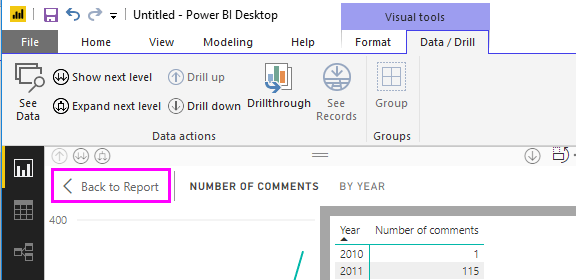
2. Mekanizmayı DirectQuery olarak değiştir
Mekanizmayı şu şekilde değiştir: DirectQuery ve yapmamak İthalat böylece Power BI'da kayıtları görmezsiniz.
İlki, sütunu herhangi bir görselde kullanamayacağınız için daha iyi bir geçici çözümdür.
Bu kılavuz sizi daha iyi bir Power BI kullanıcısı yapacaktır. Şimdi kontrol et.
Kayıtlara Bak özelliği kullanılabilir, ancak yalnızca bazı durumlarda
Genel olarak, Kayıtları Gör seçeneği, seçilen bir kayıt veya veri noktası hakkındaki tüm bilgileri görüntülemek için kullanılır. Yine de, özelliğin belirli sınırlamaları vardır.
Yalnızca şu görselleştirme türlerinde görünür: huni, pasta grafiği, harita, çubuk grafik, sütun grafiği, ağaç haritası, doldurulmuş harita ve halka grafiği.
Ayrıca, görseliniz hesaplanmış bir ölçü kullandığında ve Power BI canlı bir çok boyutlu (MD) modele bağlı olduğunda Kayıtları Gör'ü kullanamazsınız.
Bu nedenle, şeritteki Kayıtları Gör düğmesi devre dışı bırakılırsa, seçilen pano bu özelliği desteklemiyor.
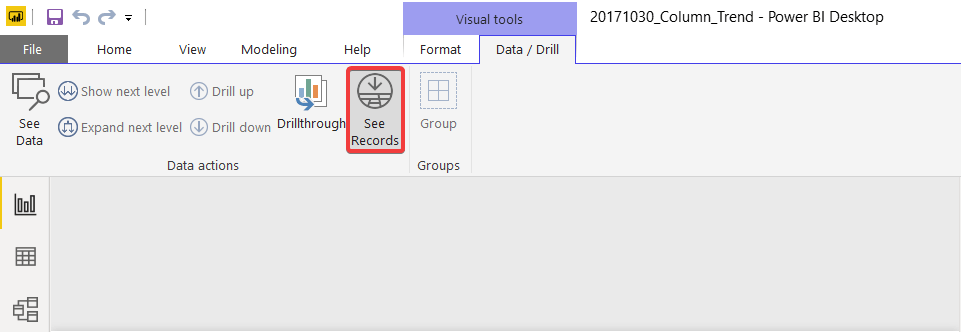
Sonuç
Kayıtları Gör özelliğinin devre dışı bırakılması bazı durumlarda çok önemlidir ve ne yazık ki Power BI'ın bunu yapmanın doğrudan bir yolu yoktur. Yine de, yukarıda açıklanan geçici çözümler yardımcı olacaktır.
Yöntemlerimizi faydalı buldunuz mu? Aşağıdaki yorumlar bölümünde bize bildirin.
KONTROL ETMENİZ GEREKEN İLGİLİ HİKAYELER:
- Power BI'da veri kaynağı nasıl değiştirilir [KOLAY ADIMLAR]
- Power BI'da veriler nasıl yenilenir [ADIM ADIM KILAVUZ]
- Power BI'da ikincil eksen nasıl eklenir [KOLAY ADIMLAR]


